404to301プラグインの設定方法
まず404to301のプラグインをインストールしてください。「404 to 301 – Redirect, Log and Notify 404 Errors」
コチラのプラグインをインストールしたら設定画面へ。
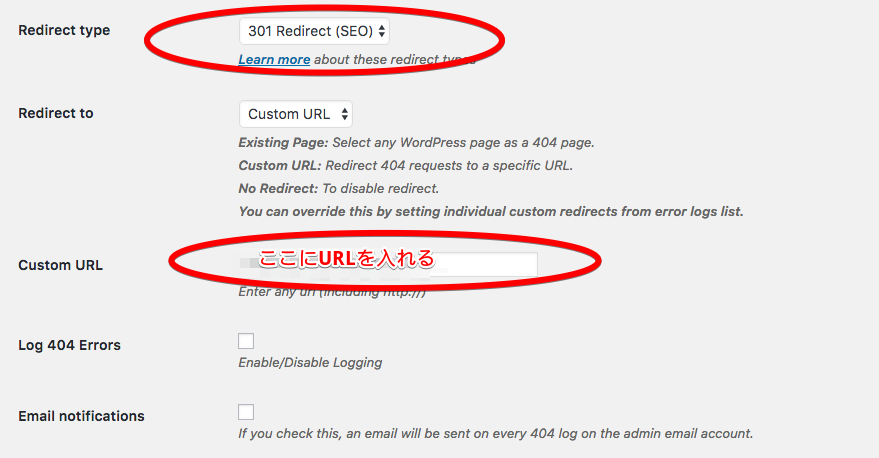
設定でいじるのはここだけで大丈夫ですね。URLは表示させたいところを入力してください。僕の場合はブログトップのURLを入力しています。
たったこれだけの設定で404エラーのリスクを減らせてSEO的にも問題なくなるでしょう。
404エラーは対処すべき?
僕は間違いなく対処すべきと考えています。やはりSEOに影響するでしょうからね。
以前トレンドブログをやっていた際にアドセンスからの報告で警告文のようなものが来たので焦って記事を消したことがありました。
その際に消した記事のタイトルだけが検索エンジンに残っていたので・・・汗
本当にどうして良いのかわからなかったところにこのプラグインを見つけまして、本当に助かりました・・・。笑
ということで初心者でも簡単に設定できて便利なプラグインなので、ぜひ使ってみてください。元々記事を消すような事は避ければ良いんですけどね。初心者だったし仕方がない、うん、仕方がない。
まとめ
今回は404to301のプラグイン設定方法をお伝えしてきましたが、設定方法が簡単なプラグインなので気軽に使えていいですよね。
特にトレンドブログなどで試行錯誤をしている段階では、記事の削除などを余儀なくされることもあります。というか僕がそうでした。
記事を削除した後に「404エラー」がいつまでも残っている状態はよろしくありませんので、すぐに対処しておいたほうがやはり良いですね。トップページに飛ぶように設定していればその後気になる記事などがあればPVにも繋がる可能性がありますし、設定しない手はないですね。
ただし、プラグインは入れすぎると重くなったりすることがあるので、必要ないと判断することも時には必要です。便利だからと言って入れすぎるとそれだけでユーザビリティに悪影響が出る可能性があります。
そちらも十分考慮してプラグインを活用していきましょう。
ということでSEO対策にもなるプラグイン、404to301の設定方法と使い方でした。
最後まで読んでいただきありがとうございます。
![]() 大学卒業後ワーキングホリデービザを取得しニュージーランドで働く。その後各国を旅しながら「時間や場所に囚われない働き方」を目指す。帰国後に起業。
大学卒業後ワーキングホリデービザを取得しニュージーランドで働く。その後各国を旅しながら「時間や場所に囚われない働き方」を目指す。帰国後に起業。
副業でネットビジネスを始め、初年度で月収60万円を達成。
現在はブログを通して知識や経験がゼロの初心者にもできる副業やアフィリエイトを解説。場所や時間に囚われないライフスタイルを自ら実践中。
一眼レフ、ドローンを使った写真や映像編集が好き。

